Gyakorlatilag minden, amit a Discord-on lát, egyedi, 18 jegyű szám van hozzárendelve. A felhasználók, az üzenetek, a csatornák és a Discord-kiszolgálók mindegyike speciális azonosítóval rendelkezik. Ezeket a számokat a fejlesztők általában az egyes elemek hivatkozására használják.
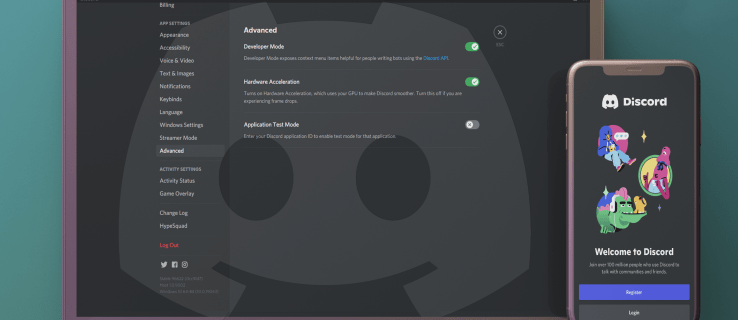
Bár élvezheti a Discord életét anélkül, hogy ismerné ezeket az azonosítókat, előfordulhat, hogy egy kiszolgálóazonosítóra van szükség a probléma kivizsgálásához vagy megoldásához. Olvasson tovább, hogy megtudja, hogyan találhat meg egy Discord-kiszolgálóazonosítót.
Mielőtt bármilyen azonosítót lekérne, először engedélyeznie kell a „Fejlesztői módot”. Ez lehetővé teszi az azonosítók másolását, és elérhetővé tesz más információkat. Bemutattuk ennek lépéseit. A GYIK között szerepel az is, hogyan találhatja meg felhasználói azonosítóját, más felhasználói azonosítóit, valamint üzenet- és csatornaazonosítóit – minden esetre.
Hogyan találhatok Discord Server ID-t számítógépen
A szerverazonosító megkereséséhez először be kell kapcsolnia a „Fejlesztői módot”. A következőképpen érheti el az asztali alkalmazásból és a webböngészőből:
- Jelentkezzen be a Discordba.

- A bal alsó sarokban a felhasználóneved mellett kattintson a „Beállítások” ikonra.

- A bal oldali menüből válassza az „ALKALMAZÁSBEÁLLÍTÁSOK” lehetőséget.

- Görgessen le a „Speciális” részhez, majd kattintson a „Fejlesztői mód” opció melletti csúszkára.

- Most nyomja meg az ESC billentyűt, vagy kattintson az X gombra a beállítások bezárásához.

jegyzet: A „Fejlesztői mód” engedélyezve van, ha a csúszka kék, és tiltva, ha szürke.
A szerver azonosítójának megkereséséhez:
- A szöveges csatornalista felett kattintson a jobb gombbal a kiszolgáló nevére a megnyitáshoz.

- Válassza az „azonosító másolása” lehetőséget.

- Illessze be valahova az azonosítót későbbi használatra.
- Ha szeretné, most letilthatja a „Fejlesztői módot”.

- Ha szeretné, most letilthatja a „Fejlesztői módot”.
Hogyan találhatok Discord-kiszolgálóazonosítót iPhone-on
A szerverazonosító másolása előtt engedélyeznie kell a „Fejlesztői módot”. A következőképpen használhatja iPhone-ját vagy bármely iOS-eszközét:
- Jelentkezzen be Discord-fiókjába.

- A bal felső sarokban érintse meg a háromsoros menü ikont a menüpanel eléréséhez.

- A menü jobb alsó sarkában koppintson profilikonjára.

- Csúsztassa felfelé az ujját az „ALKALMAZÁSBEÁLLÍTÁSOK” megkereséséhez, majd koppintson a „Megjelenés” elemre, és keresse meg a „HALADÓ” részt.

- Ezután érintse meg a „Fejlesztői mód” opció melletti csúszkát az engedélyezéséhez.

- Lépjen ki a „Megjelenés” menüből.

jegyzet: Ha a csúszka szürke, a „Fejlesztői mód” le van tiltva; kék színű, ha engedélyezve van.
A szerver azonosítójának megkereséséhez:
- A csatornalista felett keresse meg a szerver nevét, majd koppintson a mellette lévő hárompontos ikonra.

- A legördülő menü alján válassza az „Azonosító másolása” lehetőséget.

- A szerverazonosító a vágólapra lesz másolva.
Discord-kiszolgálóazonosító keresése Android-eszközön
A szerverazonosító lekérése előtt be kell kapcsolnia a „Fejlesztői módot”. Ehhez hajtsa végre a következő lépéseket Android-eszközén:
- Jelentkezzen be Discord-fiókjába.

- Koppintson a hamburger menü ikonjára.

- Koppintson a profil ikonjára a jobb alsó sarokban.

- Válassza a „Felhasználói beállítások”, „Alkalmazásbeállítások”, majd a „Viselkedés” lehetőséget.

- Most engedélyezze a „Fejlesztői módot” úgy, hogy megérinti a mellette lévő csúszkát a „CHAT VISELKEDÉS” alatt.

- Lépjen ki a „Behavior” menüből.

jegyzet: A „Fejlesztői mód” engedélyezve van, ha a csúszka kék, és letiltva, ha szürke.
A szerver azonosítójának másolása:
- A csatornalista felett tartsa lenyomva a szerver nevét.

- A legördülő menüből koppintson az „Azonosító másolása” elemre.

- A szerverazonosító a vágólapra lesz másolva.

- A szerverazonosító a vágólapra lesz másolva.
További GYIK
Hogyan találhatok Discord csatornaazonosítót?
Az asztalról, ahol a „Fejlesztői mód” engedélyezve van:
1. Kattintson a jobb gombbal a csatornára.
2. Válassza ki a menüből az „azonosító másolása” pontot.
· A csatorna azonosítója a vágólapra kerül.
Olyan iOS-eszközről, amelyen engedélyezve van a „Fejlesztői mód”:
1. Keresse meg a csatornát, majd nyomja meg hosszan.
2. Érintse meg az „azonosító másolása” elemet a menüopciók közül.
Olyan Android-eszközről, amelyen engedélyezve van a „Fejlesztői mód”:
1. Keresse meg a csatornát, és nyomja meg hosszan.
2. Válassza ki a menüből az „azonosító másolása” pontot.
Hogyan találhatok Discord üzenetazonosítót?
Az asztalról, ahol a „Fejlesztői mód” engedélyezve van:
1. Keresse meg az üzenetet, majd kattintson a jobb gombbal bárhová a szövegen belül.
2. Kattintson a menü „Azonosító másolása” elemére.
· A csatorna azonosítója a vágólapra kerül.
Olyan iOS-eszközről, amelyen engedélyezve van a „Fejlesztői mód”:
1. Keresse meg az üzenetet, majd nyomja meg hosszan bárhol a szövegen belül.
2. Érintse meg a menü „azonosító másolása” elemét.
Olyan Android-eszközről, amelyen engedélyezve van a „Fejlesztői mód”:
1. Keresse meg az üzenetet, és nyomja meg hosszan a szöveget.
2. Érintse meg az „Azonosító másolása” lehetőséget.
Discord szerver azonosító lekérése
Az egyes Discord-elemek, például a felhasználók, szöveges vagy hangüzenetek, csatornák és szerverek azonosításához egyedi számot rendelnek hozzá. Ez megkönnyíti a dolgát, ha a Discord-nak meg kell oldania egy problémát vagy ki kell vizsgálnia.
A szerverazonosító vagy bármilyen más azonosító beszerzése egyszerű az asztali vagy mobilalkalmazásból. Ha a „Fejlesztői mód” engedélyezve van a „Speciális” beállítások alatt, a jobb gombbal kattintva vagy hosszan lenyomva az elemre, lehetősége van az „Azonosító másolása” lehetőségre. Az elem azonosítója ezután a vágólapra kerül.
Milyen típusú témákról beszél szívesen a Discordon? Mi a véleményed a Discordról általában? Használ más hasonló platformokat – ha igen, hogyan viszonyulnak ezekhez? Ossza meg gondolatait a megjegyzések részben.
























